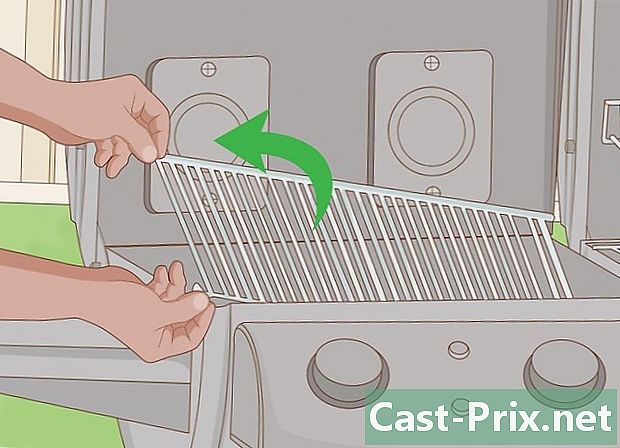Minecraft ని తిరిగి ఎలా ఇన్స్టాల్ చేయాలి
రచయిత:
Roger Morrison
సృష్టి తేదీ:
27 సెప్టెంబర్ 2021
నవీకరణ తేదీ:
21 జూన్ 2024
![Ajai Shukla at Manthan on The Restless Border with China [Subtitles in Hindi & Telugu]](https://i.ytimg.com/vi/YdiweEPWUwo/hqdefault.jpg)
విషయము
ఈ వ్యాసంలో: WindowsUnder MacMinecraft PEREferences కింద
మీరు మీ కంప్యూటర్లో Minecraft ని మళ్లీ ఇన్స్టాల్ చేయాలి, కానీ మీ "ప్రోగ్రామ్ ఫైల్స్" లేదా "అప్లికేషన్స్" డైరెక్టరీలో "Minecraft" ఫోల్డర్ ఎందుకు లేదని మీకు అర్థం కాలేదు? ఇది సాధారణం, చింతించకండి. నిజమే, మీ కంప్యూటర్లో ఇన్స్టాల్ చేయడానికి Minecraft జావా ఆదేశాలను ఉపయోగిస్తుంది. "సాంప్రదాయ" పద్ధతులను ఉపయోగించి Minecraft ని అన్ఇన్స్టాల్ చేయడం సాధ్యం కాదని దీని అర్థం. మీరు Minecraft ని మళ్లీ ఇన్స్టాల్ చేసే ముందు, మీ ప్రపంచాలను మరియు ఆటలను సేవ్ చేయడం మర్చిపోవద్దు. అందువల్ల, ఆట మీ మెషీన్లో మళ్లీ ఇన్స్టాల్ చేయబడిన తర్వాత, మీరు మీ బ్యాకప్లను పునరుద్ధరించవచ్చు మరియు మీరు మీ ప్రపంచాలను లేదా మీ పురోగతులను కోల్పోరు.
దశల్లో
విండోస్లో విధానం 1
-

లాంచర్ను తాకవద్దు. మీరు Minecraft తెరవడానికి ఉపయోగించే "exe" ఫైల్ను తొలగించాల్సిన అవసరం లేదు. మీరు ఆటను మళ్లీ ఇన్స్టాల్ చేయాల్సిన ఫైల్లను డౌన్లోడ్ చేయడానికి ఇది తరువాత ఉపయోగపడుతుంది.మిన్క్రాఫ్ట్ యొక్క అన్ఇన్స్టాల్ దశలో లాంచర్ గురించి చింతించకండి.- మీ సెట్టింగ్లు లేదా ఆటకు ఉపయోగపడే ఫైల్లు లాంచర్లో నిల్వ చేయబడవని కూడా గమనించండి. దీన్ని తొలగించడం మీకు ఉపయోగకరంగా ఉండదు మరియు మీరు మీ కంప్యూటర్లో Minecraft ని మళ్లీ ఇన్స్టాల్ చేయవలసి వచ్చినప్పుడు ఇది మరింత కష్టతరం అవుతుంది.
-

కీలను నొక్కండి.విన్+R . "రన్" విండో తెరపై కనిపిస్తుంది. నమోదు % AppData% "ఓపెన్" ఫీల్డ్లో కీని నొక్కండి నమోదు చేయండి. అప్పుడు మీరు "రోమింగ్" ఫోల్డర్ను యాక్సెస్ చేస్తారు. -

ఫోల్డర్ను కనుగొనండి..Minecraft . దొరికిన తర్వాత, దాన్ని తెరవడానికి దానిపై రెండుసార్లు క్లిక్ చేయండి. -

మీ ఫైల్ను సేవ్ చేయండి.ఆదా సురక్షితమైన స్థలంలో. Minecraft ని తిరిగి ఇన్స్టాల్ చేసిన తర్వాత మీ సేవ్ చేసిన ప్రపంచాలను పునరుద్ధరించడానికి ఇది మిమ్మల్ని అనుమతిస్తుంది. -

"రోమింగ్" ఫోల్డర్లోకి తిరిగి రావడానికి డైరెక్టరీ పైకి వెళ్ళండి. మీరు మళ్ళీ ఫోల్డర్ చూడాలి .Minecraft. -

ఫోల్డర్పై కుడి క్లిక్ చేయండి..Minecraft మరియు "తొలగించు" ఎంపికను ఎంచుకోండి. ఇది మీ కంప్యూటర్ నుండి Minecraft ని అన్ఇన్స్టాల్ చేస్తుంది. -

Minecraft లాంచర్ని తెరవండి. మీరు వెబ్సైట్లో లాంచర్ను డౌన్లోడ్ చేసుకోవచ్చు minecraft.net Minecraft ను అన్ఇన్స్టాల్ చేసేటప్పుడు అది ఎప్పుడైనా తొలగించబడితే. లాంచర్ ఫైల్ను ఆక్సెస్ చెయ్యడానికి మీరు మీ మొజాంగ్ ఖాతాతో సైట్కి లాగిన్ అవ్వాలి (అందువల్ల మిన్క్రాఫ్ట్ను అన్ఇన్స్టాల్ చేస్తున్నప్పుడు మీ లాంచర్ను తాకవద్దని మేము మొదటి దశలో మీకు సలహా ఇచ్చాము). -

మీ కంప్యూటర్లో Minecraft ఇన్స్టాల్ చేస్తున్నప్పుడు వేచి ఉండండి. లాంచర్ తెరిచిన తరువాత, Minecraft సంస్థాపన స్వయంచాలకంగా ప్రారంభమవుతుంది. -

Minecraft ప్రారంభించి తెరిచిన తర్వాత దాన్ని మూసివేయండి. ఇది మీ సేవ్ చేసిన ప్రపంచాలను పునరుద్ధరించడానికి మిమ్మల్ని అనుమతిస్తుంది. -

ఫోల్డర్ను మళ్లీ తెరవండి .Minecraft మరియు ఫైల్ లాగండి ఆదా మీరు మునుపటి దశలో సురక్షితమైన స్థలంలో ఉంచారు. మీరు ఇప్పటికే ఫోల్డర్లో ఉన్న అంశాలను భర్తీ చేయాలనుకుంటున్నారని నిర్ధారించండి .Minecraft. ఇది మీ సేవ్ చేసిన ప్రపంచాలను పునరుద్ధరించడానికి మిమ్మల్ని అనుమతిస్తుంది, కాబట్టి మీరు Minecraft ను పున art ప్రారంభించినప్పుడు వాటిని మళ్లీ యాక్సెస్ చేయవచ్చు.
ట్రబుల్షూటింగ్
-

Minecraft లాంచర్ని తెరవండి. మిన్క్రాఫ్ట్ను మళ్లీ ఇన్స్టాల్ చేసిన తర్వాత ప్లే చేయడంలో మీకు ఇంకా సమస్య ఉంటే, మీరు నవీకరణల ఇన్స్టాలేషన్ను బలవంతంగా ప్రయత్నించవచ్చు. -

"ఎంపికలు" ఎంచుకోండి. -

"ఫోర్స్డ్ అప్డేట్!" అప్పుడు "ముగించు" పై క్లిక్ చేయండి. -

ఆటకు లాగిన్ అవ్వండి మరియు ఫైల్లు డౌన్లోడ్ అయ్యే వరకు వేచి ఉండండి. -

మీ సమస్యలు ఇంకా పరిష్కరించబడకపోతే జావాను తిరిగి ఇన్స్టాల్ చేయడానికి ప్రయత్నించండి. మిన్క్రాఫ్ట్ ప్లే చేయడంలో మీకు ఇంకా సమస్యలు ఉంటే, మీ జావా ఇన్స్టాలేషన్ నుండి సమస్య వచ్చే అవకాశం ఉంది. మీ కంప్యూటర్లో జావాను మళ్లీ ఇన్స్టాల్ చేయడానికి ప్రయత్నించమని మేము మీకు సలహా ఇస్తున్నాము (ఇంటర్నెట్లో చాలా ట్యుటోరియల్స్ మీకు అనుసరించాల్సిన విధానాన్ని చూపుతాయి). -

మీ గ్రాఫిక్స్ కార్డ్ కోసం డ్రైవర్లను నవీకరించండి. ఆటలో మీకు చాలా ప్రదర్శన సమస్యలు ఉంటే, మీరు మీ గ్రాఫిక్స్ కార్డ్ కోసం డ్రైవర్లను నవీకరించవలసి ఉంటుంది. మళ్ళీ, మీ గ్రాఫిక్స్ కార్డ్ కోసం డ్రైవర్లను ఎలా అప్డేట్ చేయాలో చూపించే అనేక ట్యుటోరియల్స్ ఇంటర్నెట్లో ఉన్నాయి.
Mac లో విధానం 2
-

లాంచర్ను తాకవద్దు. ఆట తెరవడానికి మీరు ఉపయోగించే మిన్క్రాఫ్ట్ అనువర్తనాన్ని మీరు తీసివేయవలసిన అవసరం లేదు.మీరు ఆటను మళ్లీ ఇన్స్టాల్ చేయాల్సిన ఫైళ్ళను డౌన్లోడ్ చేయడానికి ఇది తరువాత ఉపయోగపడుతుంది.లాంచర్ గురించి చింతించకండి Minecraft యొక్క అన్ఇన్స్టాల్ దశలో.- మీ సెట్టింగ్లు లేదా ఆటకు ఉపయోగపడే ఫైల్లు లాంచర్లో నిల్వ చేయబడవని కూడా గమనించండి. దీన్ని తొలగించడం మీకు ఉపయోగకరంగా ఉండదు మరియు మీరు మీ కంప్యూటర్లో Minecraft ని మళ్లీ ఇన్స్టాల్ చేయవలసి వచ్చినప్పుడు ఇది మరింత కష్టతరం అవుతుంది.
-

మీ Mac లో "ఫైండర్" విండోను తెరవండి. -

"వెళ్ళు" మెనుపై క్లిక్ చేసి, "ఫోల్డర్కు వెళ్ళు" ఎంపికను ఎంచుకోండి. -

ఆర్డర్ను నమోదు చేయండి.Library / లైబ్రరీ / అప్లికేషన్ సపోర్ట్ / మిన్క్రాఫ్ట్ ఆపై కీని నొక్కండి నమోదు చేయండి. -

ఫోల్డర్ను కాపీ చేయండి.ఆదా మీ డెస్క్ మీద. Minecraft ని తిరిగి ఇన్స్టాల్ చేసిన తర్వాత మీ సేవ్ చేసిన ప్రపంచాలను పునరుద్ధరించడానికి ఇది మిమ్మల్ని అనుమతిస్తుంది. -

ఫోల్డర్లో ఉన్న అన్ని అంశాలను ఎంచుకోండి.Minecraft మరియు వాటిని చెత్తకు లాగండి. ఈ దశ తరువాత, మీ ఫైల్.Minecraft పూర్తిగా ఖాళీగా ఉండాలి. -

Minecraft లాంచర్ని తెరవండి. Minecraft లాంచర్ను ప్రారంభించండి. మీరు వెబ్సైట్లో లాంచర్ను డౌన్లోడ్ చేసుకోవచ్చు minecraft.net Minecraft ను అన్ఇన్స్టాల్ చేసేటప్పుడు అది ఎప్పుడైనా తొలగించబడితే. లాంచర్ ఫైల్ను ఆక్సెస్ చెయ్యడానికి మీరు మీ మొజాంగ్ ఖాతాతో సైట్కి లాగిన్ అవ్వాలి (అందువల్ల మిన్క్రాఫ్ట్ను అన్ఇన్స్టాల్ చేస్తున్నప్పుడు మీ లాంచర్ను తాకవద్దని మేము మొదటి దశలో మీకు సలహా ఇచ్చాము). -

మీ కంప్యూటర్లో Minecraft ఇన్స్టాల్ చేస్తున్నప్పుడు వేచి ఉండండి. లాంచర్ తెరిచిన తరువాత, Minecraft సంస్థాపన స్వయంచాలకంగా ప్రారంభమవుతుంది. -

Minecraft ప్రారంభించి తెరిచిన తర్వాత దాన్ని మూసివేయండి. ఇది మీ సేవ్ చేసిన ప్రపంచాలను పునరుద్ధరించడానికి మిమ్మల్ని అనుమతిస్తుంది. -

ఫోల్డర్ను మళ్లీ తెరవండి .Minecraft మరియు ఫైల్ లాగండి ఆదా మునుపటి దశలో మీరు మీ డెస్క్టాప్లో ఉంచారు. మీరు ఇప్పటికే ఫోల్డర్లో ఉన్న అంశాలను భర్తీ చేయాలనుకుంటున్నారని నిర్ధారించండి .Minecraft. ఇది మీ సేవ్ చేసిన ప్రపంచాలను పునరుద్ధరించడానికి మిమ్మల్ని అనుమతిస్తుంది, కాబట్టి మీరు Minecraft ను పున art ప్రారంభించినప్పుడు వాటిని మళ్లీ యాక్సెస్ చేయవచ్చు.
ట్రబుల్షూటింగ్
-

Minecraft లాంచర్ని తెరవండి. మిన్క్రాఫ్ట్ను మళ్లీ ఇన్స్టాల్ చేసిన తర్వాత ప్లే చేయడంలో మీకు ఇంకా సమస్య ఉంటే, మీరు నవీకరణల ఇన్స్టాలేషన్ను బలవంతంగా ప్రయత్నించవచ్చు. -

"ఎంపికలు" ఎంచుకోండి. -

"ఫోర్స్డ్ అప్డేట్!" అప్పుడు "ముగించు" పై క్లిక్ చేయండి. -

ఆటకు లాగిన్ అవ్వండి మరియు ఫైల్లు డౌన్లోడ్ అయ్యే వరకు వేచి ఉండండి. -

మీకు ఇంకా ఆటలో సమస్యలు ఉంటే జావాను తిరిగి ఇన్స్టాల్ చేయడానికి ప్రయత్నించండి. మీ Mac లో జావాను మళ్లీ ఇన్స్టాల్ చేయడం వలన Minecraft ఆడుతున్నప్పుడు మీకు ఎదురయ్యే సమస్యలను పరిష్కరించవచ్చు.- మీ "అప్లికేషన్స్" ఫోల్డర్ను తెరవండి.
- కింది అంశాన్ని కనుగొనండి: JavaAppletPlugin.plugin
- దాన్ని చెత్తకు లాగండి.
- ఈ సైట్లో జావా యొక్క క్రొత్త సంస్కరణను డౌన్లోడ్ చేయండి: java.com/en/download/manual.jsp మరియు దాన్ని ఇన్స్టాల్ చేయండి.
విధానం 3 Minecraft PE
-

మీ సేవ్ చేసిన ప్రపంచాల బ్యాకప్ చేయండి (ఐచ్ఛికం). Minecraft PE ని తిరిగి ఇన్స్టాల్ చేయడానికి ముందు ఈ బ్యాకప్ను చేయడం వలన Minecraft PE తిరిగి ఇన్స్టాల్ చేయబడిన తర్వాత మీ సేవ్ చేసిన ప్రపంచాలను పునరుద్ధరించడానికి మిమ్మల్ని అనుమతిస్తుంది. ఈ బ్యాకప్ చేయడానికి అనుసరించాల్సిన విధానం iOS కంటే Android లో కొద్దిగా సులభం. ఎందుకంటే బ్యాకప్ చేయడానికి మీ ఆపిల్ పరికరం జైల్బ్రోకెన్ అయి ఉండాలి.- మీ Android లేదా మీ జైల్బ్రోకెన్ ఆపిల్ పరికరంలో ఫైల్ నిర్వహణ అనువర్తనాన్ని తెరవండి.
- కింది డైరెక్టరీకి నావిగేట్ చేయండి: Apps / com.mojang.minecraftpe / పత్రాలు / గేమ్స్ / com.mojang / minecraftWorlds / (iOS) లేదా ఆటలు / com.mojang / minecraftWorlds (మనిషిని పోలిన ఆకృతి). ఈ డైరెక్టరీలను యాక్సెస్ చేయడానికి ఫైల్ మేనేజర్ అవసరం.
- ఈ డైరెక్టరీలోని ప్రతి ఫోల్డర్లను మీ ఫోన్ మెమరీలోని మరొక ప్రదేశానికి కాపీ చేయండి. ఈ ఫైల్లు ప్రతి మీ సేవ్ చేసిన ప్రపంచాలలో ఒకదాన్ని సూచిస్తాయి.
-

Minecraft PE ని అన్ఇన్స్టాల్ చేయండి. అనువర్తనాన్ని అన్ఇన్స్టాల్ చేస్తే మీ ఫోన్ నుండి Minecraft PE కి సంబంధించిన మొత్తం డేటాను తొలగిస్తుంది.- IOS కింద: స్క్రీన్ తరంగాలను ప్రారంభించే వరకు Minecraft PE చిహ్నాన్ని నొక్కండి మరియు పట్టుకోండి. అప్పుడు Minecraft PE చిహ్నం యొక్క మూలలో ఉన్న "x" క్రాస్ నొక్కండి.
- Android: మీ "సెట్టింగ్లు" అనువర్తనాన్ని తెరిచి, "అనువర్తనాలు" లేదా "అనువర్తనాలు" ఎంచుకోండి. అప్పుడు "డౌన్లోడ్" టాబ్ నొక్కండి మరియు అప్లికేషన్ జాబితాలో "Minecraft PE" ను కనుగొనండి. చివరగా, అనువర్తనాన్ని అన్ఇన్స్టాల్ చేయడానికి "అన్ఇన్స్టాల్ చేయి" నొక్కండి.
-

Minecraft PE కి పొడిగింపులుగా ఉన్న ఏదైనా అనువర్తనాలను అన్ఇన్స్టాల్ చేయండి. ఆటకు కొత్త ures లేదా కొత్త మోడ్లను జోడించడం ద్వారా లేదా చీట్లను ఉపయోగించడానికి మిమ్మల్ని అనుమతించడం ద్వారా Minecraft PE ని సవరించడానికి అనువర్తనాలు ఉన్నాయి. మీ ఫోన్లో మీకు ఈ రకమైన అప్లికేషన్ ఉంటే, Minecraft PE ని మళ్లీ ఇన్స్టాల్ చేసే ముందు అవన్నీ అన్ఇన్స్టాల్ చేయండి. నిజమే, ఈ అనువర్తనాలు Minecraft PE ఆడుతున్నప్పుడు మీరు ఎదుర్కొనే సమస్యలను కలిగిస్తాయి. -

మీ అప్లికేషన్ స్టోర్ నుండి Minecraft PE ని డౌన్లోడ్ చేయండి. మీ పరికరంలో ఇన్స్టాల్ చేయబడిన అప్లికేషన్ స్టోర్ను తెరవండి (iOS లో యాప్ స్టోర్ లేదా Android లో Google Play). అప్పుడు "Minecraft PE" అనువర్తనాన్ని కనుగొని, దాన్ని మీ పరికరానికి తిరిగి డౌన్లోడ్ చేయండి.- మీరు మొదటిసారి Minecraft PE ని కొనుగోలు చేయడానికి ఉపయోగించిన ఖాతాతో మీ అనువర్తన దుకాణానికి కనెక్ట్ చేయబడితే అనువర్తనాన్ని డౌన్లోడ్ చేయడానికి మీరు చెల్లించాల్సిన అవసరం లేదు.